
时间:2021-07-31 10:43:43 来源:www.win10xitong.com 作者:win10
最近一段时间,有不少网友来问小编,要是遇到了win10系统安装切换器后桌面分辨率如何调的问题该怎么办?这个问题还真把win10系统安装切换器后桌面分辨率如何调很多电脑高手难住了。先休息一下后我们就一起来动手解决win10系统安装切换器后桌面分辨率如何调的问题。这样的步骤就可以解决:1.点开“开始”菜单,找到“设置”,点开。2.点开以后,找到“更新和安全”,点击就行了。要是你没有看懂,那再看看下面的具体win10系统安装切换器后桌面分辨率如何调的修复要领。
Win10桌面分辨率设置方法:
1.点击“开始”菜单,找到“设置”,然后点击它。
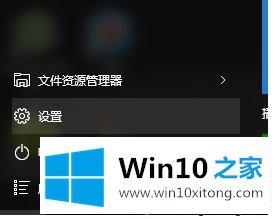
2.点击后,找到“更新和安全”并点击。

3.第一个选项是“windows Update”,右边会出现下图。
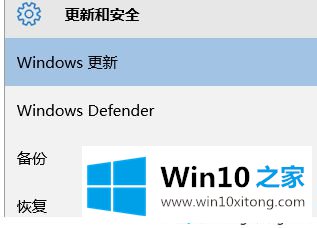
4.直接点击“检查更新”,系统会自动下载更新。
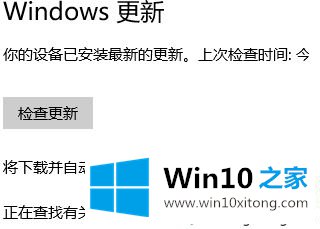
5.下载并安装更新程序后,将重新启动,系统会自动调整分辨率,无需手动调整。如果需要自己调整,点击“设置”中的“系统”选项。
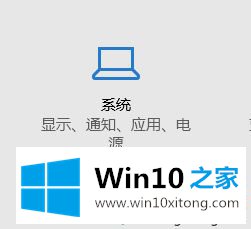
6.进入后,右侧会选择“高级显示设置”进入。
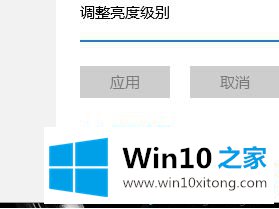
7.分辨率在这里,可以根据自己的需要随意调整。
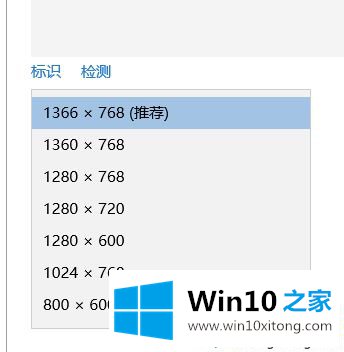
以上是win10桌面分辨率调整方法。需要调整的用户可以按照以上步骤操作,希望对大家有帮助。
以上内容就是今天的全部教程了,win10系统安装切换器后桌面分辨率如何调的修复要领就给大家说到这里了。我们非常感谢大家对我们网站的支持,谢谢。